Cara Mengubah Format Partisi MBR ke GPT
33
Berhubung saya sedang mempelajari tentang MBR dan GPT karena saya masih penasaran dengan format disk GPT, maka saya akan memposting tentang cara mengubah format disk MBR ke format disk GPT. Kali ini saya mendapat artikel yang berbahasa inggris. Tapi, saya akan mentranslatenya dengan bahasa yang saya mengerti. Maaf kalo belepotan hasil translatenya, maklum masih harus banyak belajar Bahasa Inggris. :) hehe
Oke, langsung ke postingan. Cekidot
Ada beberapa langkah untuk mengubah format disk yang kita miliki pada Laptop/PC/Notebook yang kita punya.
Langkah Pertama : Mengubah format MBR ke format GPT menggunakan EaseUS Partition Master.
EaseUs Partition Master hanya bisa mengubah disk (cakram) yang kosong tanpa partisi. Hapus terlebih dahulu semua partisi yang ada pada disk (cakram). Kami menyarankan anda untuk mem-back up data yang ada pada disk (cakram) yang anda punya sebelum diubah oleh built-in Copy Wizard of EaseUS Partition Master. Baca artikel ini untuk langkah yang lebih detail : Disk Copy Wizard di EaseUS Partition Master untuk melindungi data.
1. Jalankan EaseUS Partition Master. Klik kanan disk (cakram), lalu pilih "Delete all partitions"
2. Klik "OK" untuk menghapus.
3. Pilih disk (cakram) yang kosong, lalu klik kanan dan pilih "Initialize to GPT".
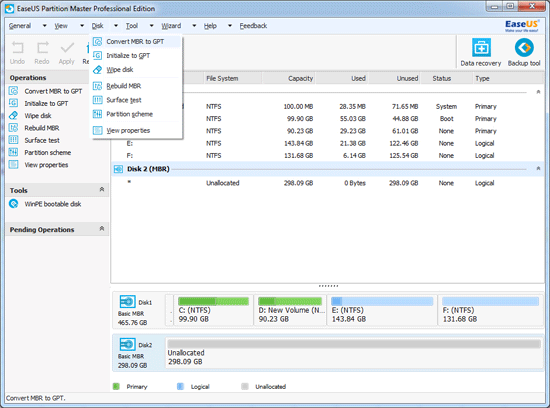
Langkah Kedua : Mengubah format disk MBR ke GPT menggunakan Disk Management.
1. Klik kanan "My Computer", lalu pilih "Manage", setelah itu pilih "Disk Management."
2. Hapus semua data yang ada pada hard disk MBR yang akan anda ubah ke GPT disk.
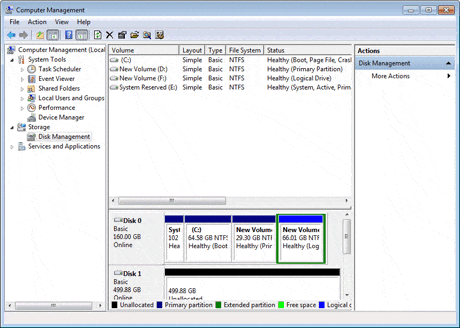
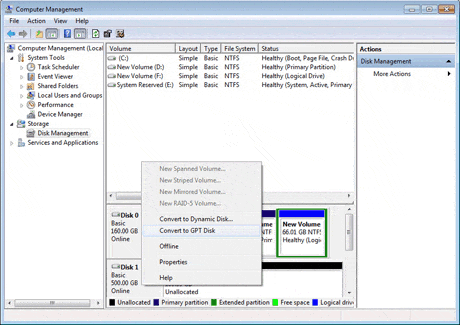
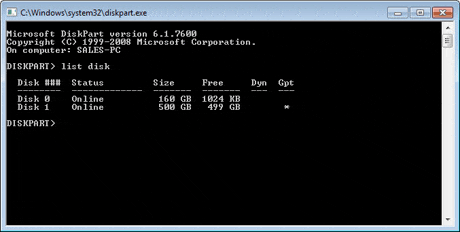
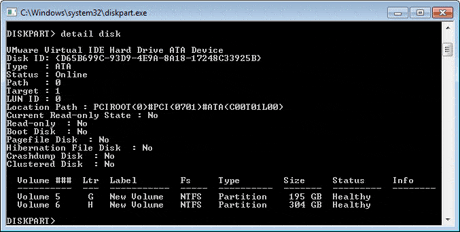
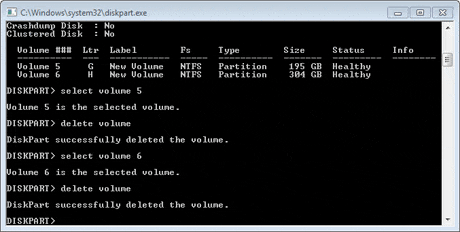
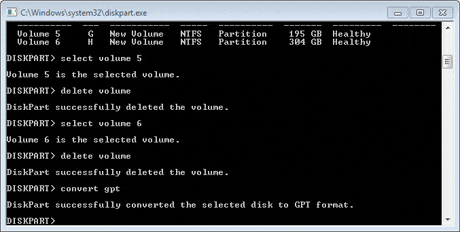
Oke, langsung ke postingan. Cekidot
SEBELUM
MENGUBAH FORMAT DISK MBR KE FORMAT GPT, SEBAIKNYA BACK UP TERLEBIH
DAHULU DATA YANG ADA PADA HARDDISK ANDA AGAR DATA TIDAK TERHAPUS !
Ada beberapa langkah untuk mengubah format disk yang kita miliki pada Laptop/PC/Notebook yang kita punya.
Langkah Pertama : Mengubah format MBR ke format GPT menggunakan EaseUS Partition Master.
EaseUs Partition Master hanya bisa mengubah disk (cakram) yang kosong tanpa partisi. Hapus terlebih dahulu semua partisi yang ada pada disk (cakram). Kami menyarankan anda untuk mem-back up data yang ada pada disk (cakram) yang anda punya sebelum diubah oleh built-in Copy Wizard of EaseUS Partition Master. Baca artikel ini untuk langkah yang lebih detail : Disk Copy Wizard di EaseUS Partition Master untuk melindungi data.
1. Jalankan EaseUS Partition Master. Klik kanan disk (cakram), lalu pilih "Delete all partitions"
2. Klik "OK" untuk menghapus.
3. Pilih disk (cakram) yang kosong, lalu klik kanan dan pilih "Initialize to GPT".
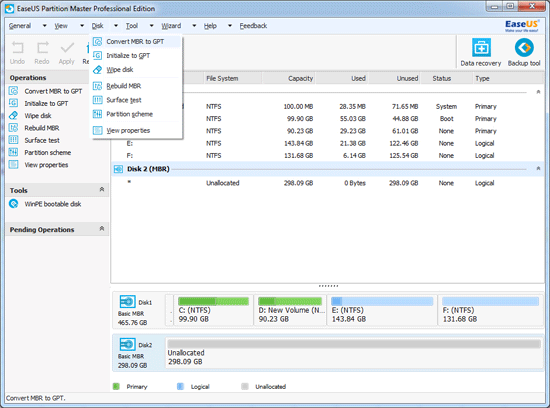
4. Klik "Apply" untuk menjalankan kembali operasi yag tertunda. Sekarang disk (cakram) sudah berformat GPT.
Langkah Kedua : Mengubah format disk MBR ke GPT menggunakan Disk Management.
1. Klik kanan "My Computer", lalu pilih "Manage", setelah itu pilih "Disk Management."
2. Hapus semua data yang ada pada hard disk MBR yang akan anda ubah ke GPT disk.
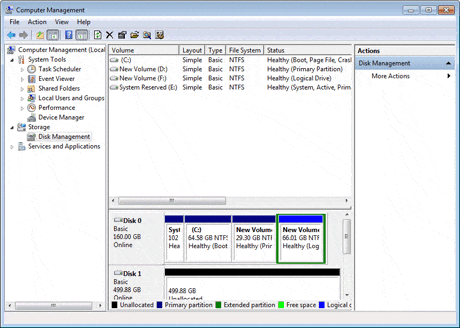
3. Klik kanan pada hard disk yang akan anda ubah lalu pilih "Convert to GPT disk". Setelah anda mengubah MBR disk ke GPT disk, anda bisa membuat partisi baru didalam MBR disk yang telah anda ubah ke GPT disk.
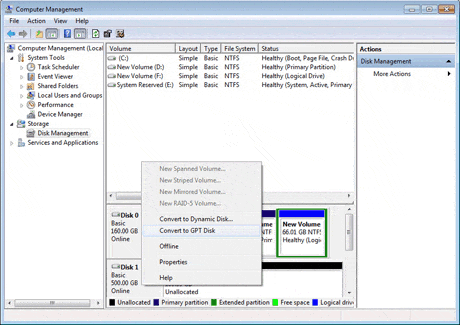
Langkah Ketiga : Mengubah MBR disk ke GPT disk menggunakan Command DISKPART
Cara ini akan mengubah Disk 1 ke GPT disk.
1. Jalankan "Command Promp" dengan menekan tombol "Windows + R", lalu ketikkan "cmd" lalu enter.
2. Kemudian ketikkan "DISKPART" lalu tekan enter.
3. Ketik "LIST DISK" lalu tekan enter.
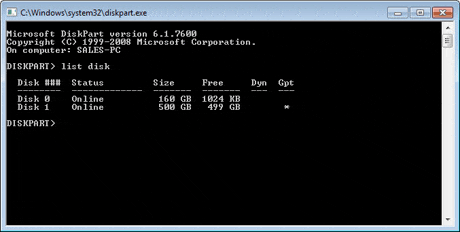
4. Pilih Disk 1 dengan cara mengetikkan "SELECT DISK 1" lalu tekan enter.
5. Ketik "DETAIL DISK" lalu tekan enter. Langkah ini akan memberikan informasi tentang semua volume yang ada pada disk (cakram) yang dipilih (disk 1). Jika anda tidak mempunyai volume di dalam hard disk, anda bisa langsung lihat langkah ke 9.
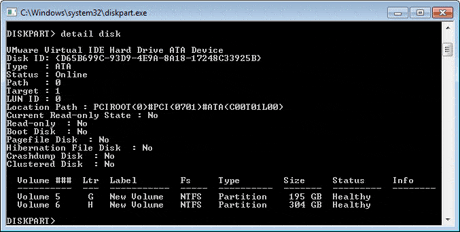
6. Ketik "SELECT VOLUME 5" (disk yang akan diubah ke format GPT) lalu enter.
7. Ketik "DELETE VOLUME" lalu enter.
8. Lakukan berulang kali langkah 6 dan 7 sampai anda menghapus semua volume yang ada pada disk yang dipilih.
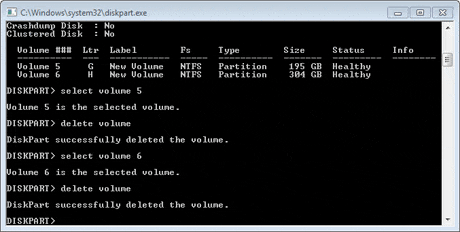
9. Ketik "SELECT DISK 1" lalu tekan enter.
10. Ketik "CONVERT GPT" untuk mengubah format disk MBR ke GPT lalu tekan enter.
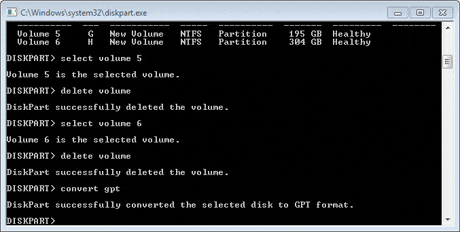
11. Ketik "Exit" untuk keluar dari Command Prompt lalu enter.
Untuk lebih lengkapnya, silahkan kunjungi web aslinya : www.partition-tool.com
Saya menyarankan anda untuk menggunakan cara yang menggunakan Command Prompt (DISKPART), menurut saya cara tersebut lebih mudah dimengerti dan lebih mudah untuk dipraktekkan.
Sekian artikel yang saya post, semoga bermanfaat. :)

Kalau merubah format harddisk itu, semua partisi atau bisa 1 partisi aja gan ??
ReplyDeleteSemua partisi gan. Soalnya partisi itu harddisk yg dibagi jadi beberapa bagian.
DeleteYaa kalo format harddisknya berubah, otomatis format partisinya juga berubah. Sebelum merubah format harddisk, ada baiknya agan backup dulu data2 penting yg ada di laptop/pc agan. Makasih udah mampir :)
Hirens 2018 New Generation Support HDD GPT + UEFI-CSM READY!
Deletecobain open source project rancangan ane gan >
IT Tools Pack Solution
(Tersedia Acronis 2018 + Norton Ghost + Minitool Partition Wizard Technician 9.1 + DLL)
#SalamSatuTeknologi
Kalo OS nya terlanjur di format gimana gan???
ReplyDeleteTerlanjur diinstall ulang terus semua datanya ilang/kedelete?
DeleteMakanya gan sebelum merubah format harddisk, backup dulu data yg ada dilaptop/pc agan supaya ga kehapus.
kalo udah terlanjur begitu, semua datanya gabakal bisa balik lagi. :)
Pake eksternal aja diformat dulu menggunakan Hard Disk Low Level Format Tool insya allah dijamin tokcer
Deletegan, nih kan ane rela dah dihapus semua partisinya, tapi nanti kalau di new bisa lagi apa engga?
ReplyDeletenew apanya? datanya atau partisinya?
ReplyDeletekalo partisinya bisa bikin baru lagi. Kalo data paling kehapus hehe makanya dibackup dulu datanya gan
makasih banyak tentang ilmunya...
ReplyDeletekalo mau merubah MBR ke GPT melalui cmd.
ReplyDeleteapakah data-data kita juga akan hilang Om..?
iya gan, saya pake cmd buat ganti format disk. Backup dulu datanya sebelum mengganti format disk menjadi gpt. :)
DeleteKlo disk nya cuman 1 gmana (easeus)?
ReplyDeleteemangnya berapa ya disk di komputer? hehe
Deleteyaa gitu gan, bisa diganti ke GPT ato sebaliknya. Jgn lupa, backup dulu data yg agan punya hehe
mas saya kan mau install ulang laptop saya,dari windows 7 ke 8,kan harus gpt dulu kan ? klo ntr disk c nya di remove ntr ga bisa apa" dong ? kan cnya ke format,ada pendapat mas ? makaih
ReplyDeletebisa, nanti kan kita bikin partisi lagi melalui cmd diskpart. Nah, disitu kita mau bikin berapa partisi aja terserah. Nanti Install windowsnya melalui command prompt :)
Deletekalau yang dirubah dari MBR ke GPT itu flash disk nya bisa nggak gan? soalnya fdnya mau di buat bootable sedangkan format hardisknya GPT dan OS di partisi C nya udah terlanjur di format jadi nggak bisa gnti dari comand prompt
ReplyDeletekalo flashdisk paling formatnya kalo ga FAT32, exFAT, dll. kalo mau buat bootable biasanya ane pake format FAT32. Bisa kok ganti format disk pake cmd lewat installan windowsnya
DeleteGan, laptop ane vaio seri E, ane coba instal win7 64 bit (instalan berhasil). Tp rencana ane pingin hapus partisi (di nolin lagi) kok pas ane delet partisi D ama E gk bisa y. Tanya mbah google katanya rubah dulu uefi ke legacy tp di bios ny gk ada setingan utk merubah itu.
ReplyDeleteMohon solusiny
waduh, kalo vaio ane belum paham bener. coba aja format disknya lewat cmd jgn lewat bios, kalo ganti format disk pake bios ane belum coba. Tapi kayanya gabisa deh format hard disk pake bios
DeleteKlo agan-agan bingung pake aja Hard Disk Low Level Format Tool tapi harus menggunakan eksternal insya allah dijamin tok cer
ReplyDeletepake software bukan gan? boleh dicoba
Deletegan kalau semua dah terlanjur di format gmn??? saya kan mau instal windows 8, nah system n hardisk dah saya format.. masalah yg timbul, minta diinstal dalam format gpt.. g mau dimbr,,, cara merubahnya gmn gan? dengan catatan semua system dah saya format
ReplyDeletebisa kok merubah format hard disk lewat installan windowsnya, nanti merubah formatnya memakai cmd. Ada juga installan windows 8 lewat flashdisk yg tidak perlu merubah format hardisk dari mbr ke gpt, tapi jarang.
Deleteberhasil cara yang kedua mas
ReplyDeleteharusnya peringatannya di taruh di awal gan.., :D
ReplyDeleteOkay, makasih masukannya gan :D
Deletelaw uda terformat partisinya geng gimana cara merobah format gpt ke mbr geng
ReplyDeletebisa diliat cara-caranya dari artikel diatas geng
Deletecara mengembalikan windows bootloader
ReplyDeleteka' saya mau nanya nih apakah partisi mbr bisa di convert ke gpt,kemudian kk bagaimana cara kembalikan uefinya,windows boot loadernya mohon soslusinya kk,maklum baru pemula
ReplyDeletepartisi bisa di convert dari mbr ke gpt ataupun sebaliknya. saya kalo kasusnya kaya gitu paling mentok install ulang atau bisa juga pake cara automaic repair atau system restore menggunakan installan windows dari flashdisk/cd :)
Deletesaya belum sempat rubah GPT ke MBR, tapi saat instal sudah terlanjur format C.. saat instal, tidak dapat diproses, W7 dan W8 gak dapat terdeteksi..
ReplyDeletekalo windows yg dulu pasti ga terdeteksi, soalnya C udah ke fomat, tapi kalo installan windows yg melalui flashdisk/cd pasti terdeteksi
Delete